Lineを引き継ぐと、旧スマホではもうLine使うことができません。
新旧スマホ両方で使えれば、頃合いを見て削除したかったのですが。
そこで緊張しながら新しいスマホに引き継ぎをやってみたのでメモします。
大きな手順は
①【旧スマホ】友達・企業の整理
②【旧スマホ】バックアップ
③【新スマホ】引継ぎ
になります。
まず先に旧スマホでの情報量を減らしておきます。
①企業の公式アカウントを処理する
Line上での削除はユーザーの思う削除と異なることが多いです。
長押しして「削除」は、履歴の削除です。
これではまた企業からの連絡が届いてしまいます。
企業アカウントとのつながりが必要でない場合は以下の流れをしました。
①ブロックリスト
②ブロックリストから削除
(ブロックリスト解除という意味ではなく、企業とのつながりを断つという意味に近いです)
これで企業から連絡が来ることはなくなりました。
もう一度、企業とのつながりを再開することもできます。
②グループトークを処理する
企業・友達のグループトークです。
こちらも長押ししての削除は、履歴の削除になります。
つながりを断つ場合は、「退会」になります。
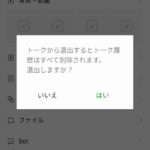
その場合、退会しましたと他の人には表示されます。
友達のグループトークの場合、長押しの削除でもよいかもしれません。
③友達の処理
トーク内の写真や動画を回収の後、削除。
アルバムを活用すれば、トークとしての保存量には含まれない。
④バックアップ
旧いスマホでの情報量を減らした後、バックアップに入ります。
「 設定 > トークのバックアップ・復元 」 バックアップの開始です。
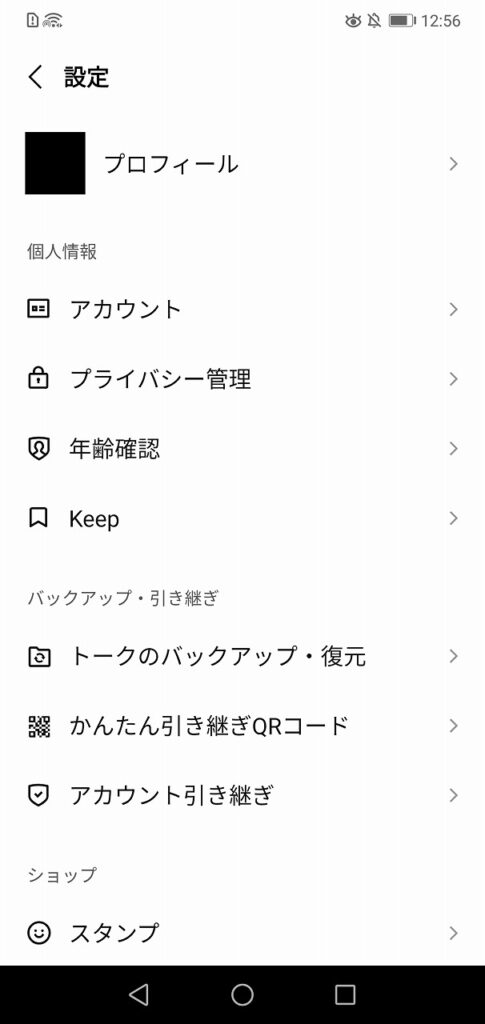
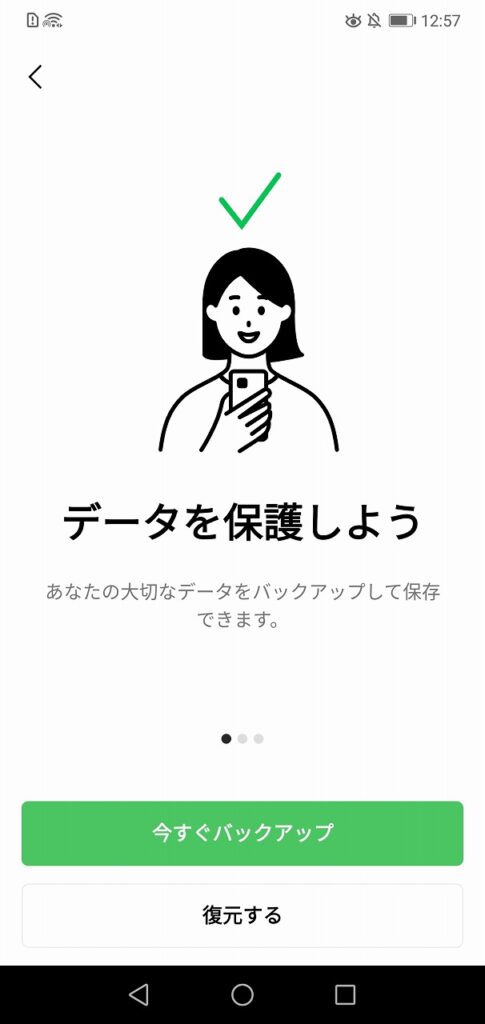
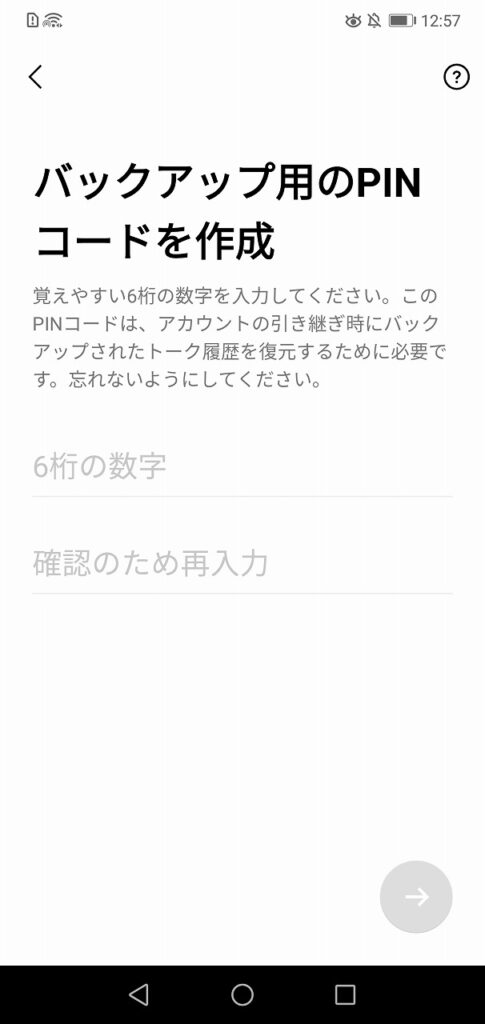
PINコードの作成。引き継ぎの際に必要になります。
続いて、Googleアカウントとの連携です。許可をしていきます。
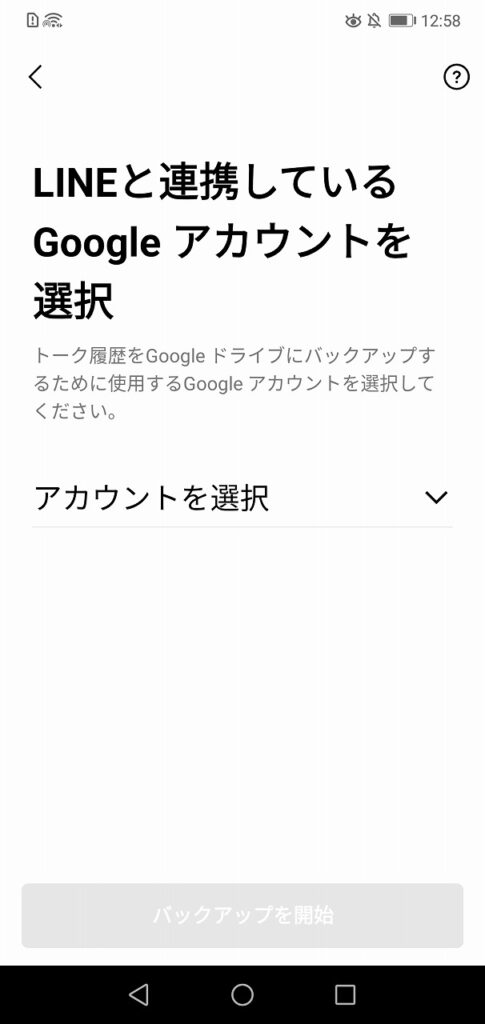
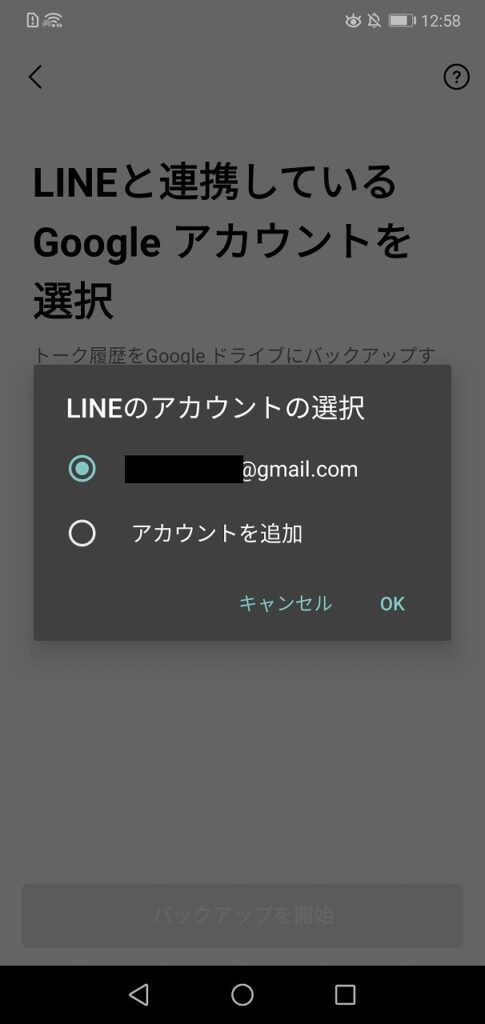
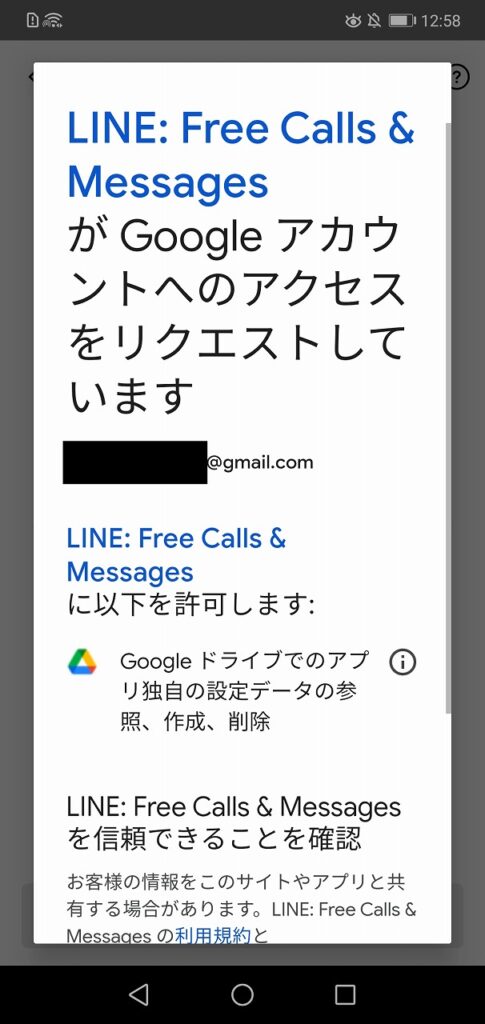
バックアップが開始されました。
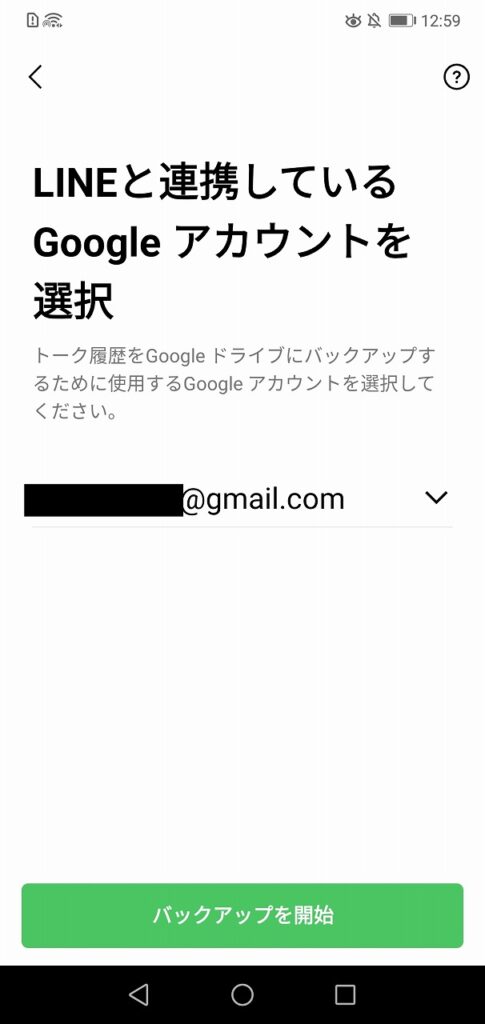
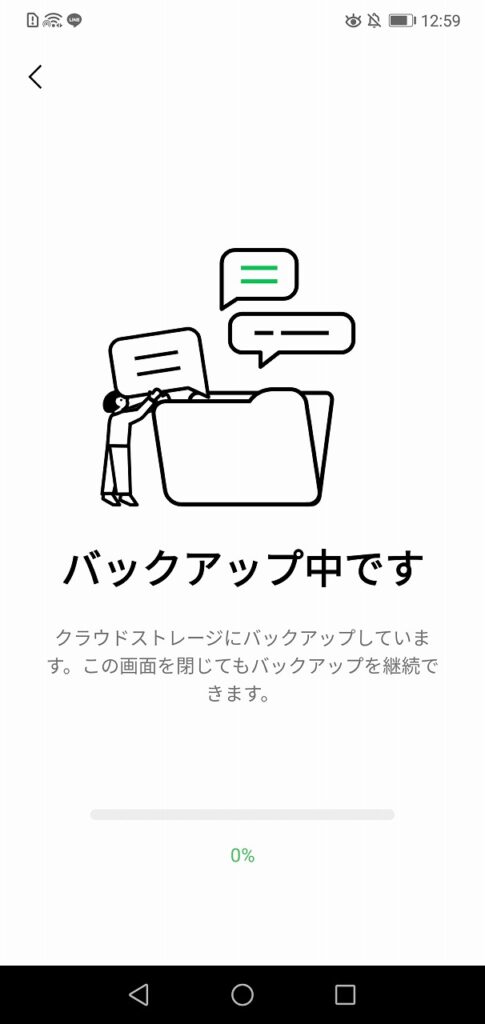
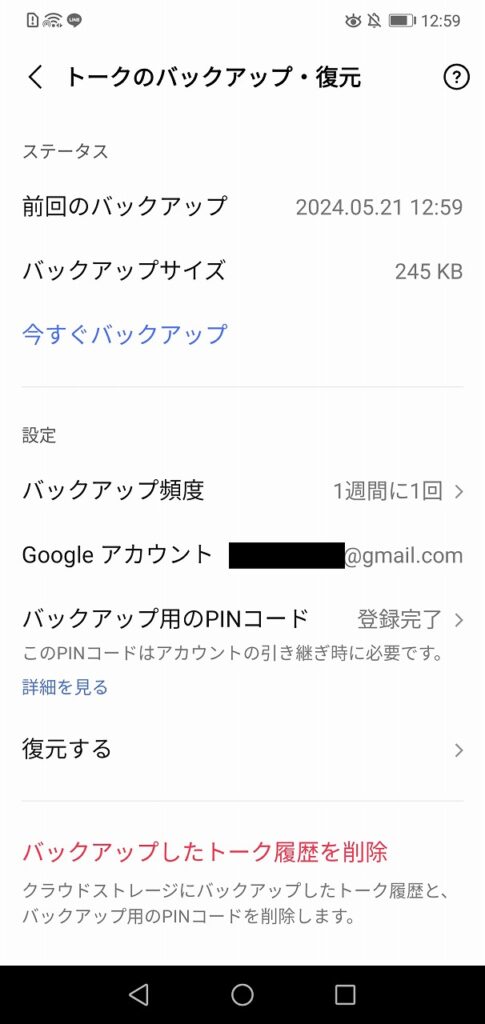
アカウントの連携と、PINコードの登録完了できたことが確認できます。
旧いスマホでの作業は以上です。
④新しいスマホの開始
新しいスマホでログインを開始します。
バックアップがまだの場合は旧いスマホでの作業が先です。
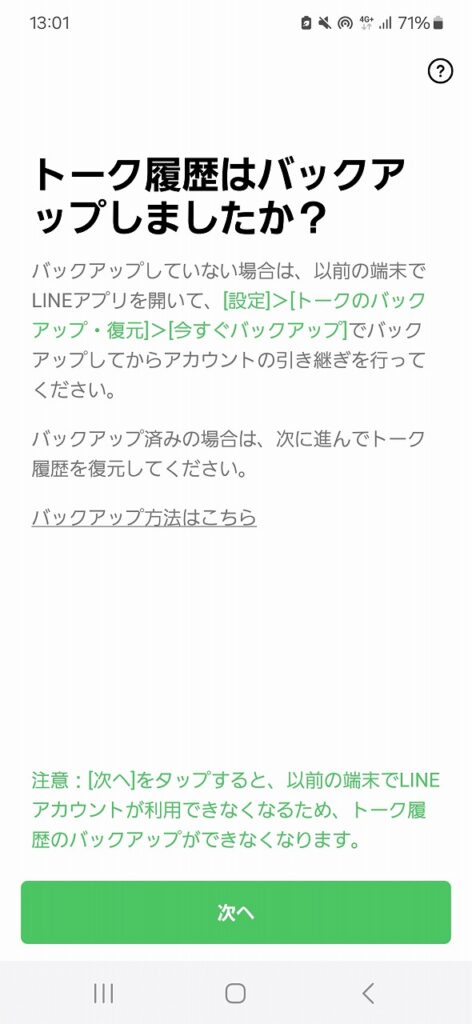
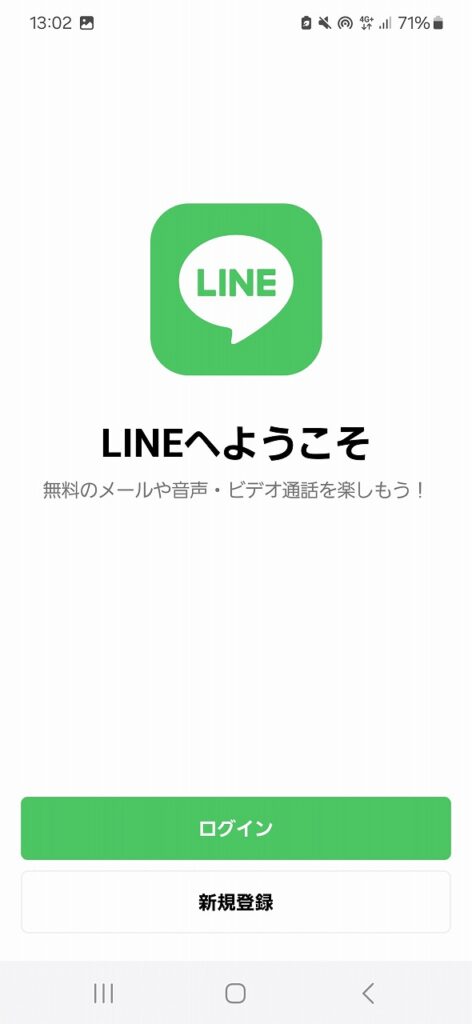
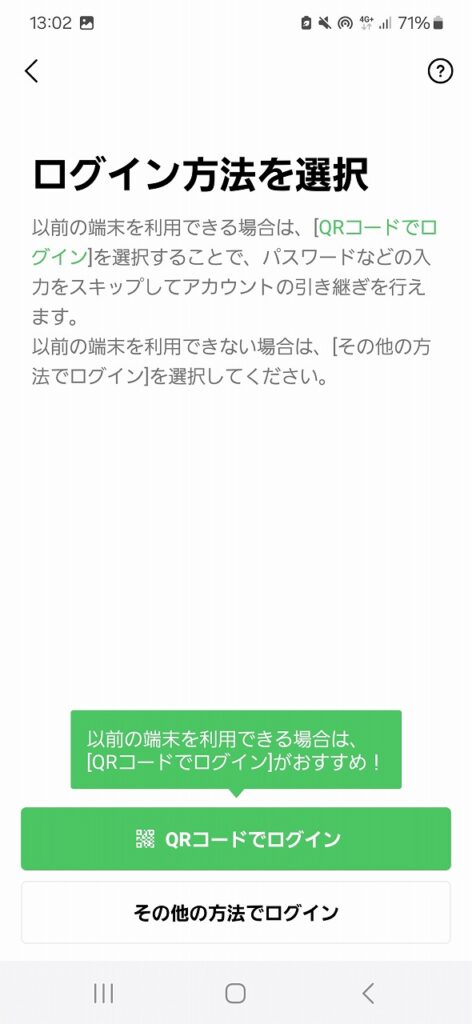
ログイン方法を選択します。QRコードがおすすめらしいです。
その他の方法では電話番号、APPLE、Googleなどの方法が表示されました。
今回はQRコードですすめます。
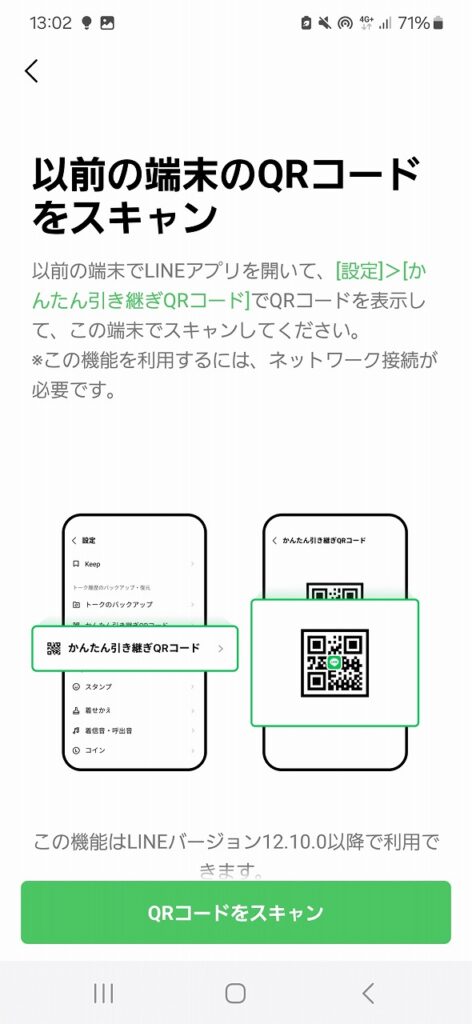
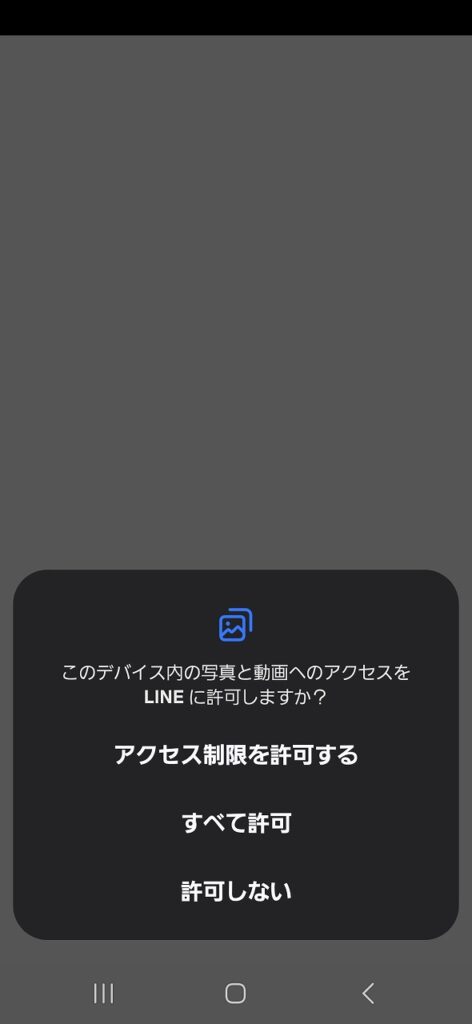
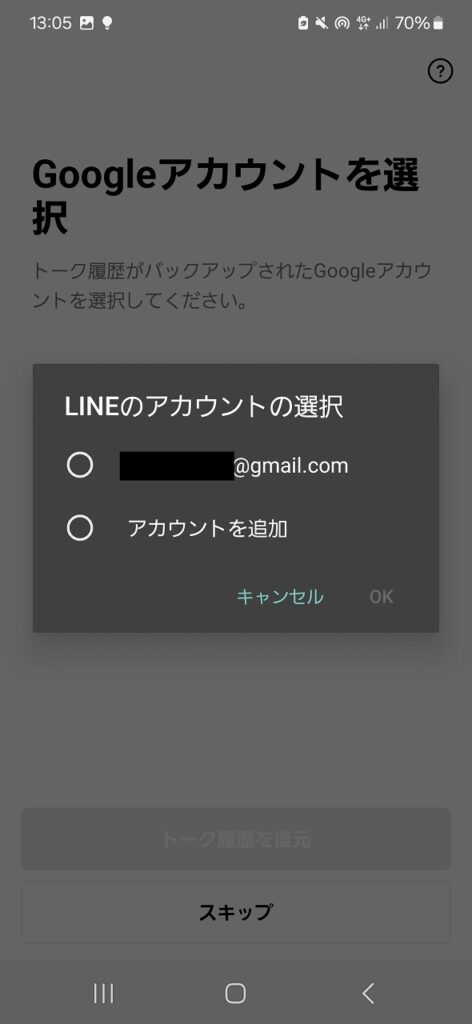
旧いスマホでQRコードを表示させて、新しいスマホで読み取ります。
読み取りのため、新しいスマホでは写真と動画へのアクセス許可が出ます。
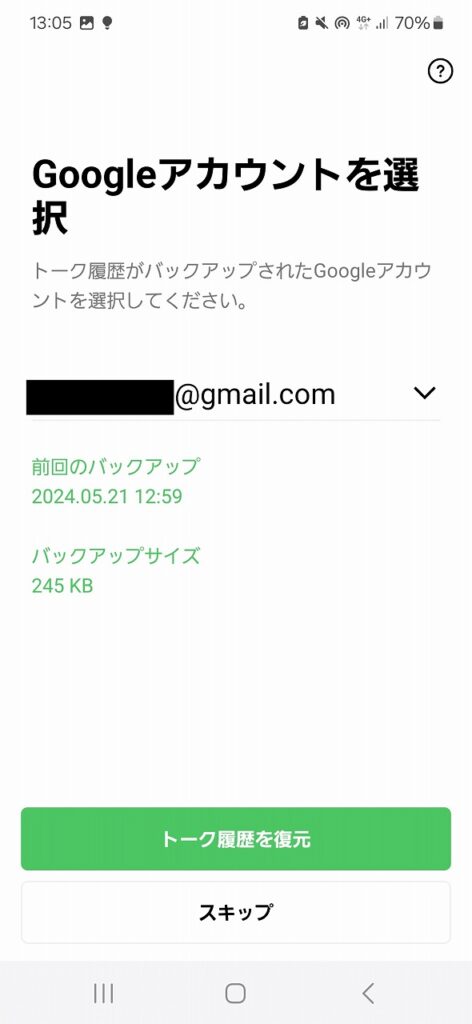
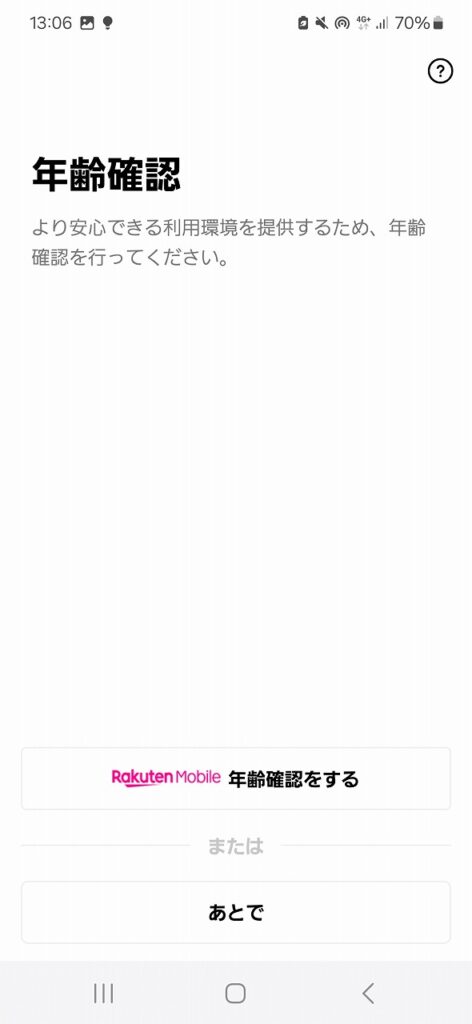

アカウントが認識されて、問題なくトーク履歴が復元されました。
以上、Lineの引き継ぎ2024年現在の流れでした。
お読みいただきありがとうございます。
お読みいただきありがとうございます!
WordTOMOからのお知らせ
- 当ブログの記事内容は、作成時点の情報に基づいています。そのため、記事が公開された後に情報が変更される場合があります。最新の情報は各自でご確認ください。
- 記事の内容は筆者が調査した結果に基づいていますが、必ずしも完全・正確であるとは限りません。参考情報としてご活用いただき、最終的な判断はご自身の責任で行ってください。
- 記事の内容に具体的な誤りや不足がある場合は、コメント欄またはお問い合わせフォームからお知らせいただければ幸いです。
- 当ブログをお読みいただいた評価やコメントをお寄せいただけると励みになります。以下の投票ボタンからぜひご感想をお寄せください!
まだ投票がありません。




コメント